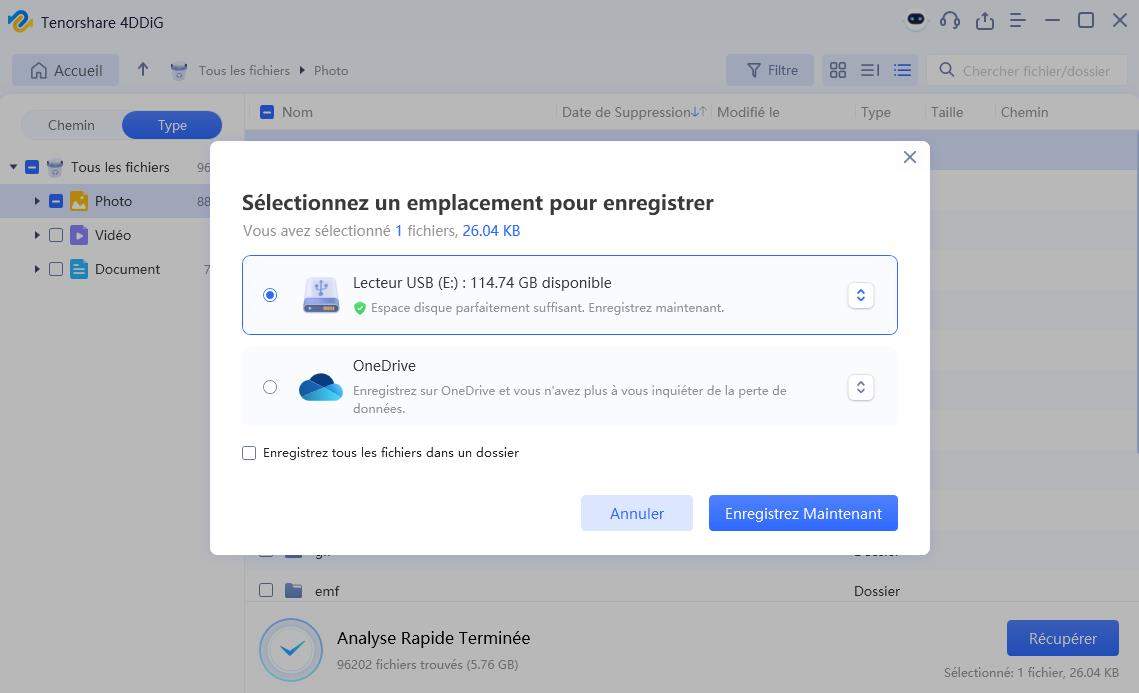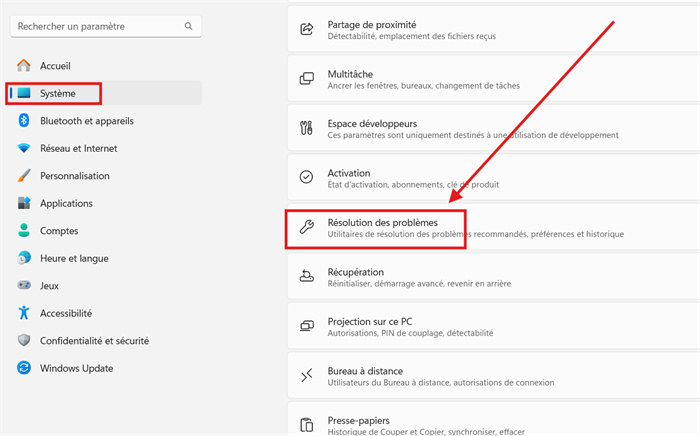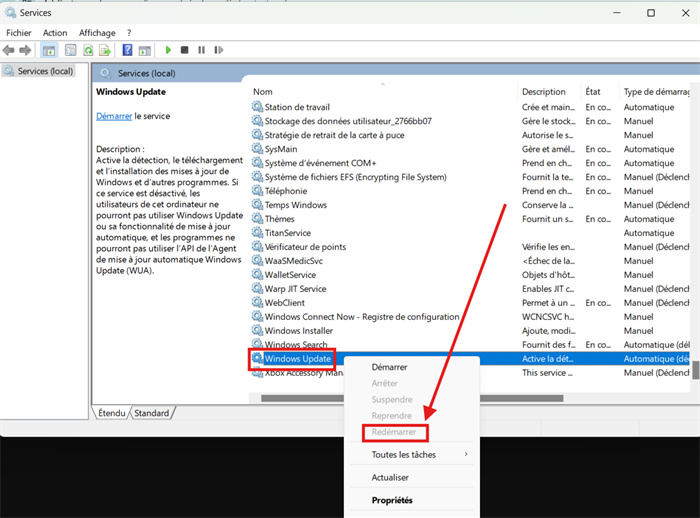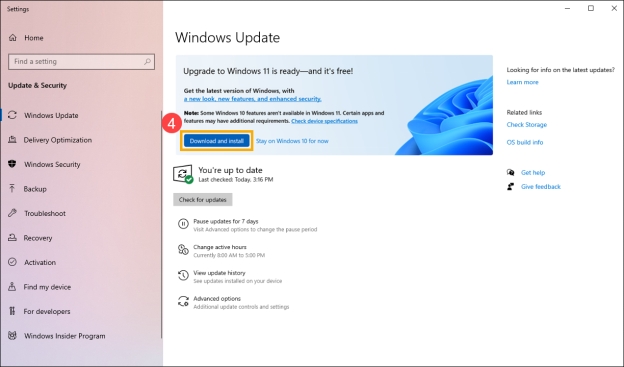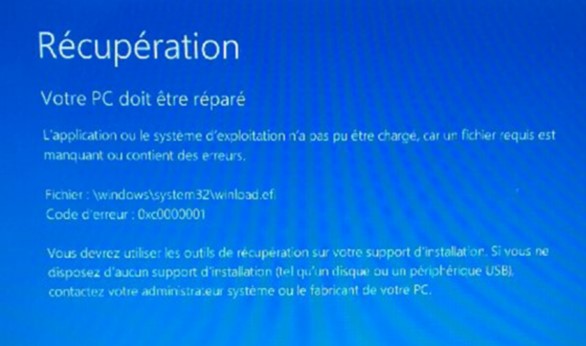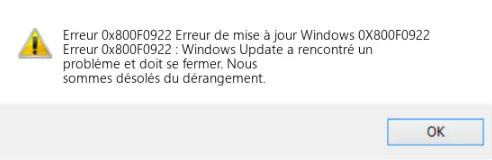3 Solutions pour Résoudre l'Échec de la Mise à Jour Windows KB5044380
Vous rencontrez des difficultés avec la mise à jour Windows KB5044380 ? Explorez nos 3 solutions simples et rapides pour surmonter cet obstacle.
Windows 11 KB5044380 est une mise à jour non sécuritaire publiée le 22 octobre 2024. Comme la mise à jour précédente de Windows, celle-ci apporte également de nouvelles fonctionnalités et des améliorations au système. Cette mise à jour introduit 17 nouvelles fonctionnalités, notamment un clavier pour manette de jeu, une imprimante multifonction, la possibilité de désactiver les notifications de certaines applications, un narrateur, et bien plus encore. Si vous avez tenté d’installer la mise à jour KB5044380 de Windows mais avez rencontré une erreur indiquant échec de la mise à jour KB5044380 de Windows, lisez ce guide complet pour découvrir des solutions éprouvées afin de résoudre ce problème.
- Partie 2 : Comment récupérer des données en cas d’échec de la mise à jour Windows KB5044380 HOT
- Méthode 1 : Utiliser l’utilitaire de résolution des problèmes de Windows Update
- Méthode 2 : Redémarrer le service Windows Update
- Méthode 3 : Réinitialiser les composants de Windows Update
Partie 1 : Quelles sont les causes de l’échec de la mise à jour KB5044380 de Windows
Plusieurs raisons peuvent expliquer l’échec de la mise à jour KB5044380, allant de problèmes simples de densité à des conflits système plus complexes. Voici les causes potentielles de ce problème lors de la mise à jour de Windows en 2024 :
Fichiers système corrompus
Parfois, le système contient des fichiers corrompus ou manquants qui peuvent perturber le processus de mise à jour. Ces fichiers corrompus peuvent résulter d’un virus, d’un logiciel malveillant, ou même d’une erreur système qui aurait endommagé les fichiers, causant ainsi le problème de mise à jour.
Espace Disque Insuffisant
Si votre ordinateur n’a pas suffisamment d’espace libre sur le disque pour accueillir le fichier de mise à jour, le téléchargement et l’installation de la nouvelle mise à jour échoueront. Que ce soit sur un ordinateur ou un smartphone, un espace de stockage libre est nécessaire pour télécharger et installer les fichiers dans le système lors du processus de mise à jour.
Il est essentiel de s'assurer qu'il y a suffisamment d'espace disponible sur le disque pour accueillir le fichier de mise à jour Windows. Cela permettra d’éviter ce type d’erreur et d’assurer un fonctionnement fluide.
Interférence de l’Antivirus
Les programmes antivirus sont essentiels pour protéger votre ordinateur contre les virus et les logiciels malveillants. Cependant, il arrive parfois qu'ils interprètent la mise à jour Windows comme une menace et bloquent l’opération.
Problèmes de Connectivité Réseau
Une connexion internet stable avec de bonnes vitesses de téléchargement est indispensable pour effectuer la mise à jour de Windows sans problème. Les interruptions du réseau ou les vitesses lentes peuvent perturber le processus de mise à jour Windows, entraînant l'échec de la mise à jour kb5044380.
L’échec de la mise à jour Windows KB5044380 peut également entraîner une perte de données en raison d’un crash. Si vous avez rencontré ce problème, arrêtez immédiatement d’utiliser votre ordinateur et utilisez un logiciel de récupération de données fiable pour récupérer les fichiers perdus.
Partie 2 : Comment récupérer des données en cas d’échec de la mise à jour Windows KB5044380
La perte de données est fréquente sur Windows lorsque certaines opérations sont interrompues, ce qui peut provoquer un crash du système d’exploitation et entraîner la perte de fichiers essentiels stockés sur le disque. C’est également le cas en cas d’échec de la mise à jour Windows KB5044380. Une méthode efficace pour récupérer les données perdues consiste à utiliser 4DDiG Windows Data Recovery.
Comme son nom l’indique, il s’agit d’un outil de récupération de données qui vous permet de récupérer des fichiers supprimés accidentellement et des données perdues en raison d’erreurs système, telles que l’échec de la mise à jour Windows KB5044380, un formatage, une corruption de fichiers ou des problèmes de partition. Cet outil est doté d’un algorithme avancé qui lui permet d’effectuer une récupération de données avec un taux de réussite de 90 % dans des scénarios complexes.
Caractéristiques principales :
- Récupérez vos fichiers perdus, supprimés, formatés, corrompus ou endommagés en raison d'erreurs système et de l'échec de la mise à jour Windows KB5044380.
- Récupérez plus de 2 000 formats de fichiers différents, tels que des photos, des vidéos, des audios et des documents.
- Compatible avec divers périphériques de stockage, notamment les disques durs externes/interne, les SSD, les clés USB et les cartes SD.
Téléchargement Sécurisé
Téléchargement Sécurisé
Voici comment récupérer des données perdues lors de l'échec de la mise à jour Windows KB5044380 :
-
Installez et lancez 4DDiG sur votre ordinateur. Commencez par sélectionner le disque à partir des périphériques de stockage, puis cliquez sur le bouton Démarrer.

-
L'outil lancera immédiatement le processus de balayage sur le disque sélectionné. Vous pouvez mettre en pause ou arrêter cette option si vous travaillez sur l'ordinateur. Vous pouvez également utiliser les options de filtre pour accélérer la récupération des fichiers importants.

-
Une fois l'analyse terminée, vous pouvez prévisualiser les fichiers disponibles pour récupération. Lorsque vous êtes prêt, sélectionnez les fichiers et cliquez sur le bouton Récupérer pour les déplacer vers un emplacement sécurisé.


Partie 3 : Comment corriger l'échec de la mise à jour Windows KB5044380
Méthode 1 : Utiliser l’utilitaire de résolution des problèmes de Windows Update
Windows dispose d'une fonctionnalité intégrée appelée utilitaire de résolution des problèmes de Windows Update, qui diagnostique et résout les problèmes de mise à jour au sein du système d'exploitation. Si vous rencontrez le problème d'échec de la mise à jour KB5044380, exécutez cet utilitaire ; il diagnostiquera et corrigera le problème.
Suivez les étapes ci-dessous pour exécuter l’utilitaire de résolution des problèmes de Windows Update :
-
Appuyez sur Windows + I pour ouvrir les Paramètres, puis sélectionnez Système.
-
Faites défiler vers le bas et sélectionnez Dépannage puis Autres dépannages.
-
Trouvez l'option Windows Update, et cliquez sur Exécuter.

Méthode 2 : Redémarrer le service Windows Update
Le service Windows Update de votre système est chargé de gérer et de fournir les mises à jour. S'il rencontre un problème, cela peut perturber le processus de mise à jour et entraîner l'échec du kb5044380. Redémarrer le service Windows Update peut corriger les petits dysfonctionnements et rétablir son fonctionnement pour résoudre les problèmes qu'il cause. Voici comment procéder :
-
Lancez la boîte de dialogue Exécuter et tapez services.msc dans le champ de texte, puis appuyez sur Entrée.
-
Repérez le service Windows Update, faites un clic droit dessus, et sélectionnez l'option Redémarrer.

Méthode 3 : Réinitialiser les composants de Windows Update
La mise à jour Windows KB5044380 peut échouer lorsque les composants de Windows Update sont endommagés. Cela peut être causé par divers facteurs tels qu’une connexion Internet instable, des pilotes corrompus, des virus ou des malwares.
Réinitialiser ces composants est une méthode efficace pour les restaurer à leur valeur par défaut et résoudre les problèmes de mise à jour. Envisagez de réinitialiser les composants de Windows Update pour vérifier si le problème est résolu.
Partie 4 : Comment télécharger Windows 11 KB5044380
La mise à jour KB5044380 pour Windows 11 est une mise à jour optionnelle et ne se télécharge pas automatiquement. Pour télécharger la mise à jour KB5044380, vous devrez lancer manuellement le processus à partir de la section Windows Update. Suivez les étapes ci-dessous :
-
Accédez aux paramètres en appuyant sur le raccourci Win + I.
-
Rendez-vous dans la section Windows Update, puis cliquez sur Rechercher les mises à jour disponibles.
-
Téléchargez et installez la mise à jour KB5044380 sur votre système.

Partie 5 : FAQ
Q1 : Pourquoi la nouvelle mise à jour Windows échoue-t-elle constamment ?
Le processus de mise à jour de Windows peut échouer à cause de fichiers endommagés ou corrompus dans le package de mise à jour. Supprimer le fichier de mise à jour échoué et relancer le processus de mise à jour peut résoudre le problème. En outre, des pilotes corrompus/incompatibles, un espace de stockage insuffisant et des problèmes de réseau peuvent également contribuer à l’échec des mises à jour Windows.
Q2 : Quelles sont les nouvelles fonctionnalités de Windows 11 KB5044380 ?
Microsoft a introduit un total de 17 nouvelles fonctionnalités dans Windows 11 KB5044380. Les principales nouveautés incluent les réglages clés de Copilot, le support pour les manettes de jeu, le contrôle des notifications des applications, ainsi que des améliorations pour la batterie et les imprimantes multifonctions.
Q3 : Comment résoudre un problème de mise à jour Windows qui prend trop de temps ?
Pour résoudre une mise à jour Windows lente, assurez-vous que votre ordinateur est connecté à une connexion Internet stable. Libérez de l’espace de stockage sur le disque pour permettre au package de mise à jour de s’installer correctement. Désactivez temporairement le logiciel antivirus ou utilisez l’outil de résolution des problèmes de mise à jour Windows.
Conclusion
La mise à jour Windows KB5044380 a introduit de nombreuses nouvelles fonctionnalités et améliorations pour Windows. Si vous rencontrez des bugs ou des problèmes de stabilité, cette mise à jour est là pour les résoudre. Cependant, si vous êtes confronté à un échec de la mise à jour KB5044380, ce guide présente toutes les méthodes efficaces pour le résoudre rapidement. Si vous craignez de perdre vos données lors d’un échec de la mise à jour KB5044380, 4DDiG Windows Data Recovery vous permet de récupérer toutes vos données supprimées ou perdues grâce à un processus en un seul clic.
Articles Liés
- Accueil >>
- Réparation Windows >>
- 3 Solutions pour Résoudre l'Échec de la Mise à Jour Windows KB5044380